配置SFTP插件后可实现Sublime Text与远程服务器同步。先通过Package Control安装SFTP插件,再右键项目文件夹选择“Map to Server”生成sftp-config.json配置文件,填写主机、用户、路径等信息,启用upload_on_save和sync_down_on_open实现自动同步,并设置ignore忽略无关文件,推荐使用SSH私钥认证以提升安全性与便利性。
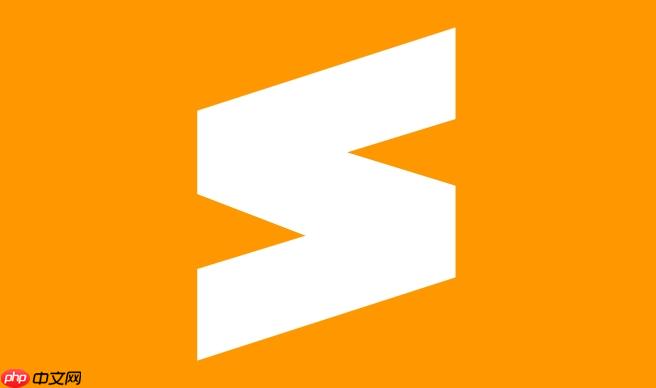
Sublime Text 使用 SFTP 插件可以方便地将本地文件与远程服务器同步,特别适合在开发过程中直接编辑服务器上的代码。下面介绍如何配置和使用 SFTP 的同步功能。
确保你已经安装了 Package Control,然后按以下步骤操作:
配置文件决定了如何连接到你的服务器。你可以为单个项目或整个文件夹设置同步规则。
修改配置文件示例:
{ "type": "sftp", "host": "your-server.com", "user": "your-username", "password": "your-password", // 可选,推荐使用私钥 "port": "22", "remote_path": "/var/www/html", // 服务器上的目标路径 "local_path": "/Users/yourname/project-folder", // 本地路径 "upload_on_save": true, // 保存时自动上传 "sync_down_on_open": true, // 打开文件时自动下载最新版本 "ignore": [ ".git", "node_modules", "*.log" ] }配置完成后,你可以通过以下方式使用同步功能:
"upload_on_save": true,每次保存文件都会自动上传到服务器sync_down_on_open 后,打开文件时会检查服务器是否有更新版本并自动下载确保连接稳定,避免文件冲突:
remote_path 和 local_path,确保路径一一对应ignore 列表,避免同步临时或敏感文件基本上就这些。配置一次后,后续编辑就能实现无缝同步,提升开发效率。
以上就是sublime怎么使用SFTP插件的同步功能_sublime同步远程文件到服务器的方法的详细内容,更多请关注php中文网其它相关文章!

每个人都需要一台速度更快、更稳定的 PC。随着时间的推移,垃圾文件、旧注册表数据和不必要的后台进程会占用资源并降低性能。幸运的是,许多工具可以让 Windows 保持平稳运行。

Copyright 2014-2025 https://www.php.cn/ All Rights Reserved | php.cn | 湘ICP备2023035733号